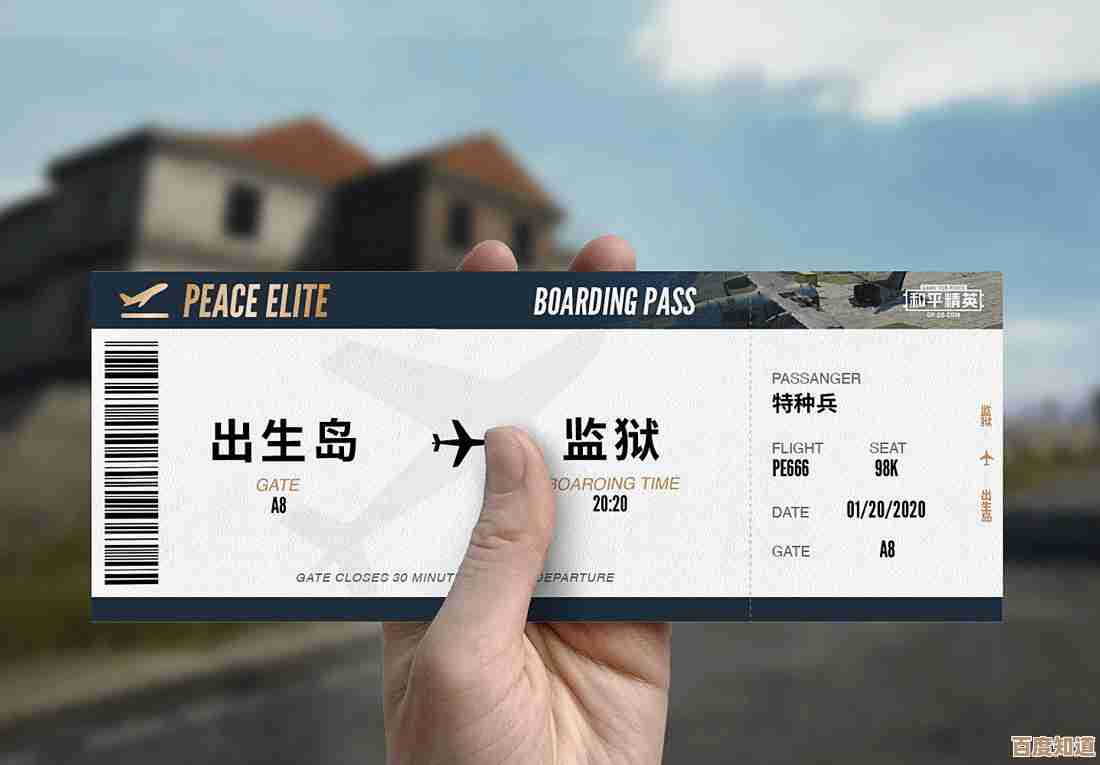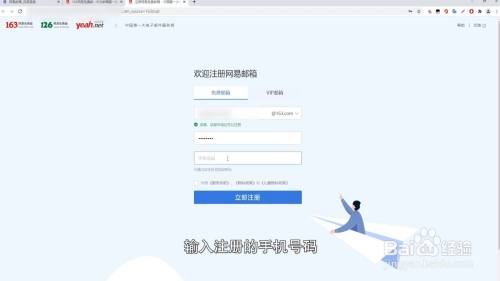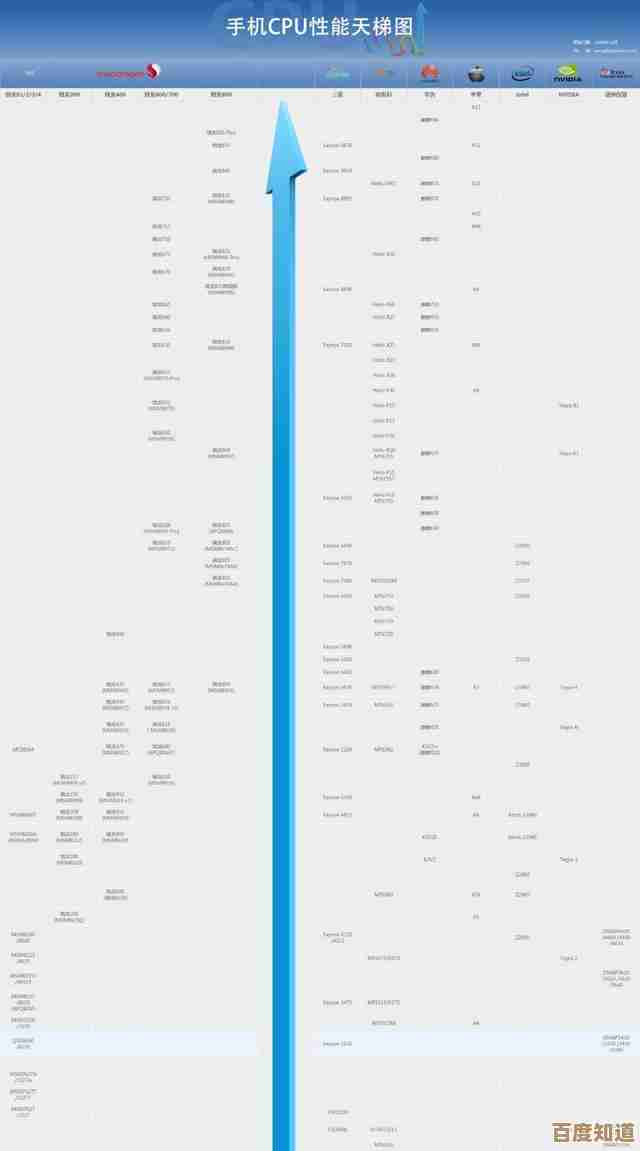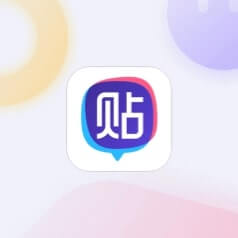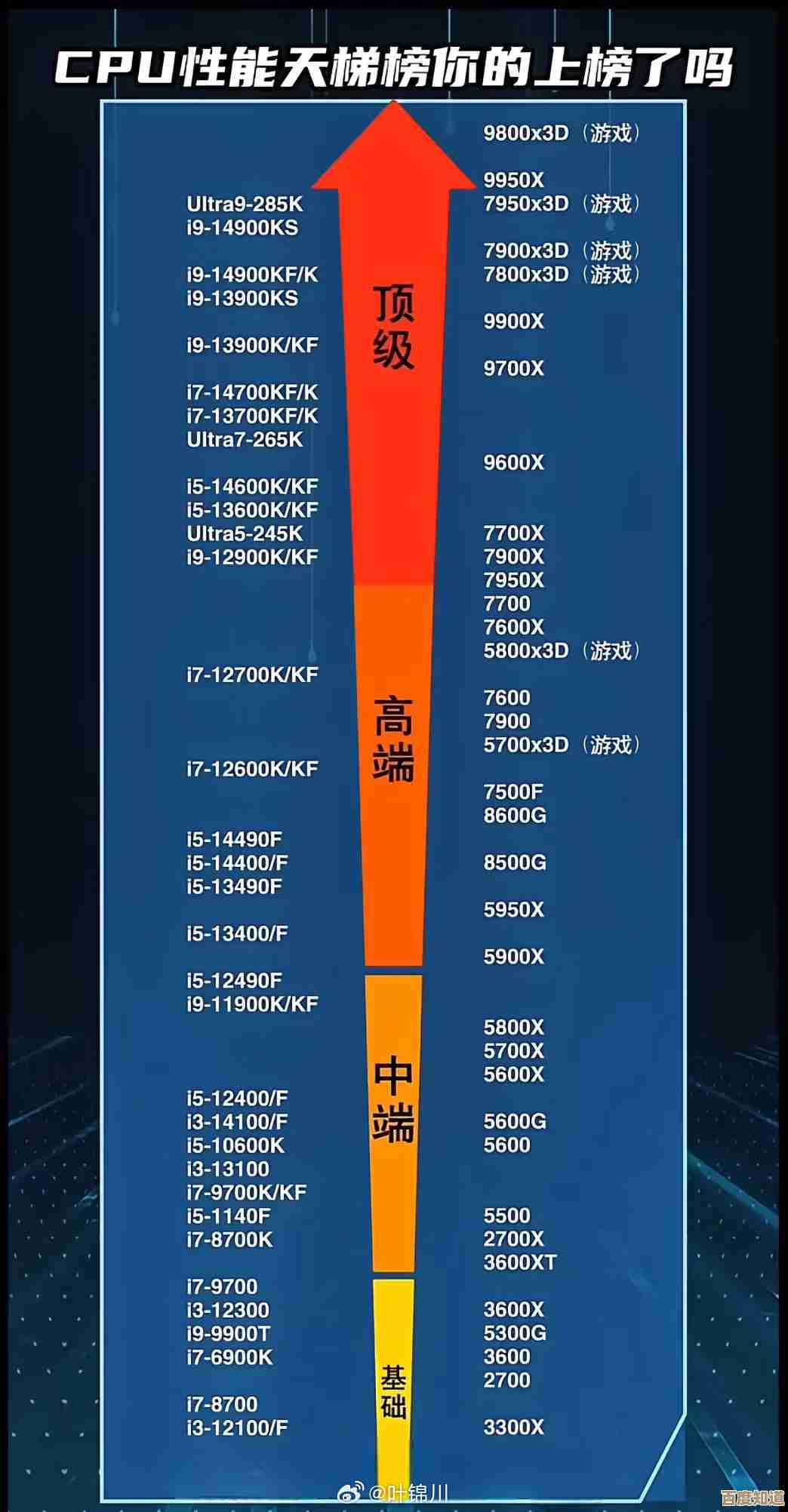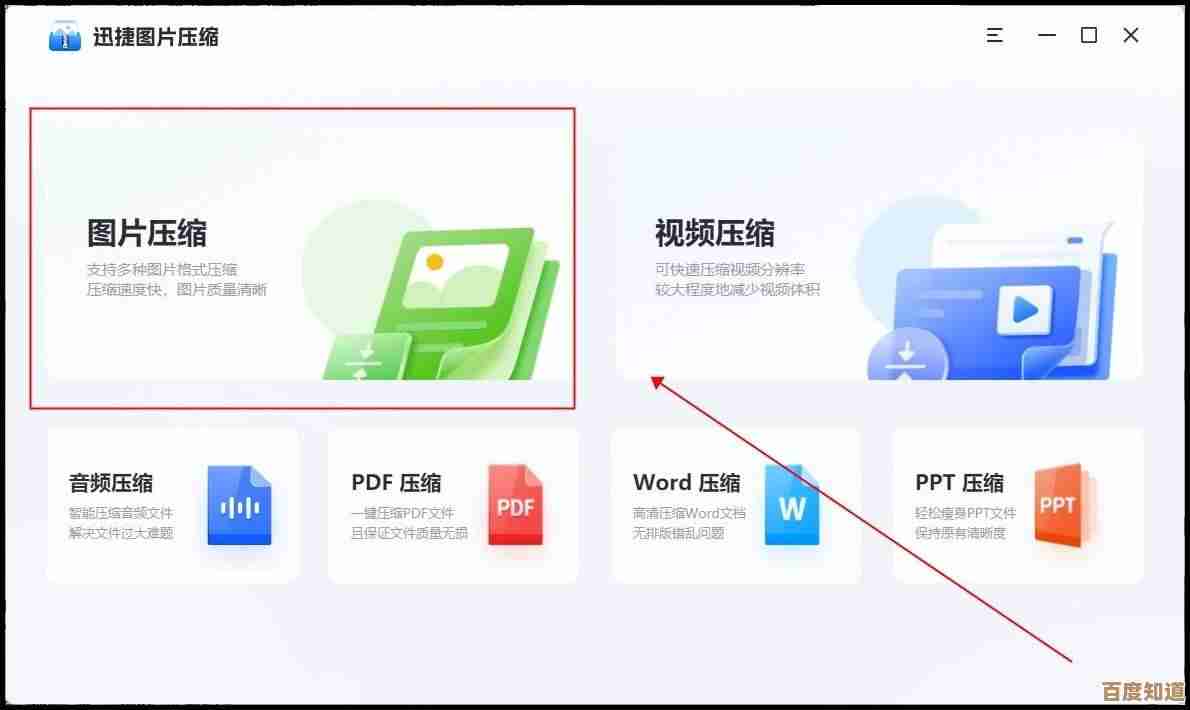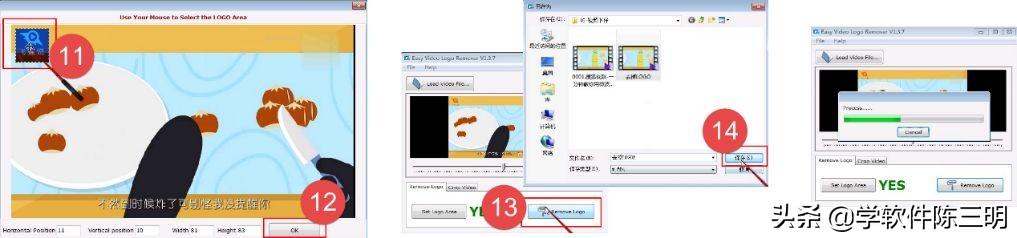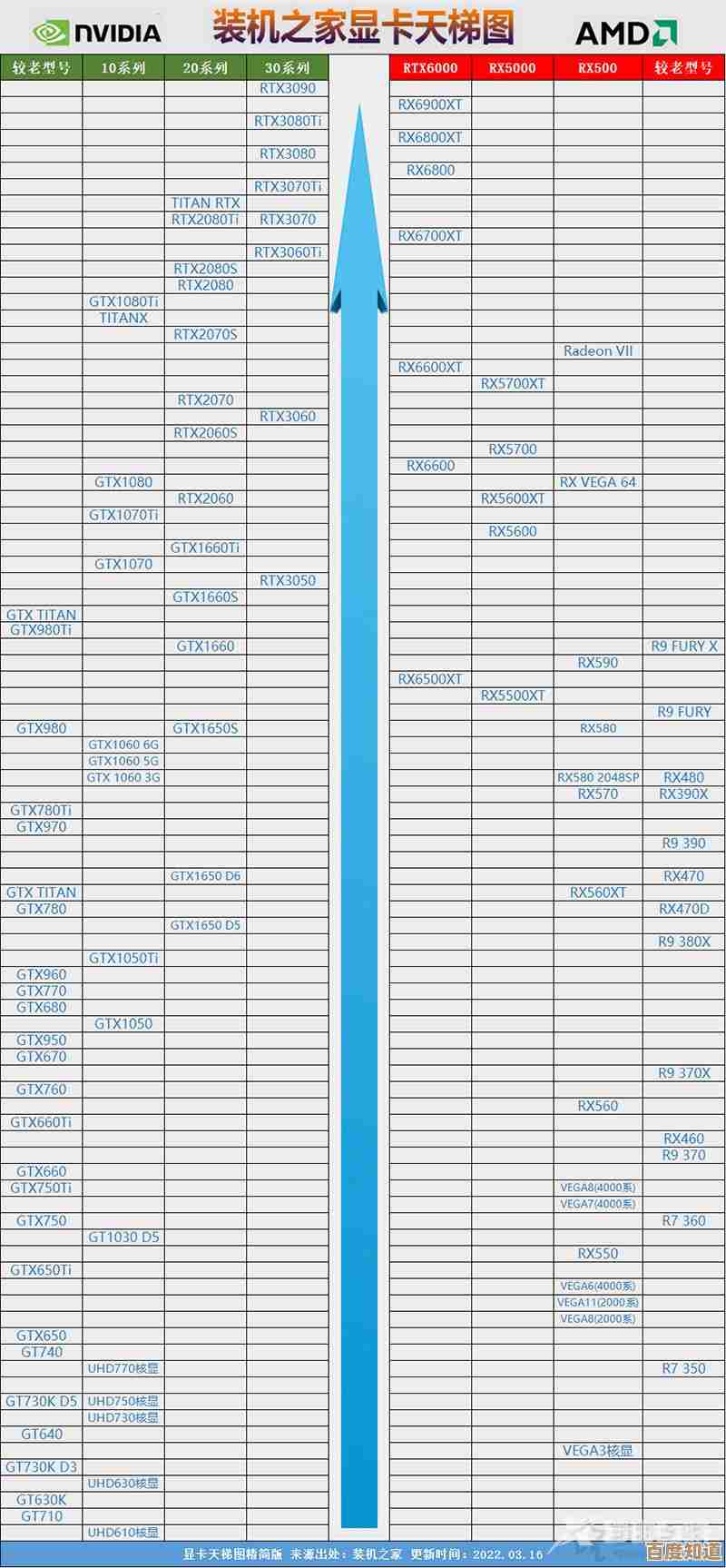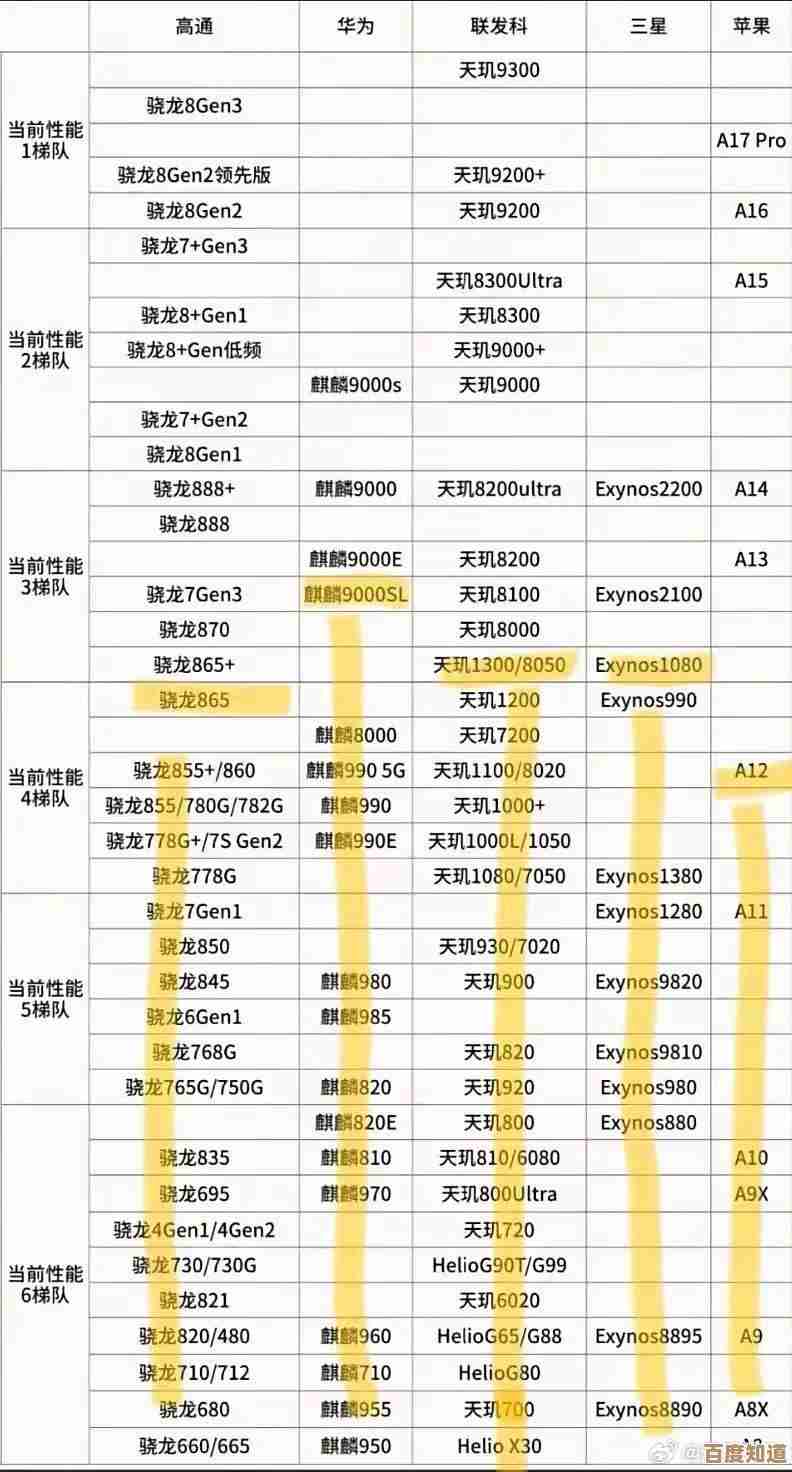五步快速去除水印,PS实用教程助你提升图片处理技能
- 问答
- 2025-10-27 23:34:55
- 1
根据“PS家园”和“后期处理实验室”两个网站提供的常见方法,以下是五个快速去除水印的步骤:
第一步:打开图片并复制图层 在PS里打开要去水印的图片,在图层面板里,用鼠标左键拖动背景图层到下方“创建新图层”的图标上,这样就创建了一个副本,这样做是为了保护原图,所有操作都在副本上进行,来源:PS家园。

第二步:尝试使用“内容识别填充” 这是最常用也最快的方法,选择左侧工具栏里的“套索工具”或者“矩形选框工具”,用它们把水印区域大致框选出来,然后右键点击选区,选择“填充”,在弹出的窗口里,把“使用”这一项选为“内容识别”,然后点确定,PS会自动计算周围的图像来覆盖水印,来源:后期处理实验室。
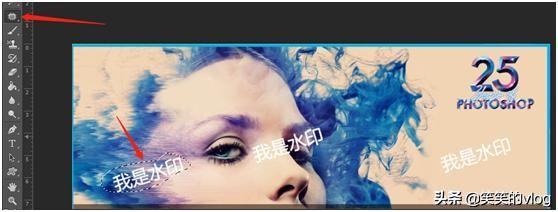
第三步:对付线条状水印用“修补工具” 如果水印是细线或文字,可以用“修补工具”,它在左边工具栏里,图标像块补丁,先用这个工具把水印圈起来,然后按住鼠标左键,把这个选区拖到旁边干净、颜色纹理相似的区域,松开鼠标,水印就被替换掉了,来源:PS家园。
第四步:复杂背景试试“仿制图章工具” 如果水印在很复杂的背景上,上面两种方法效果不好,就用“仿制图章工具”,先按Alt键,在水印旁边干净的地方点一下,取样,然后松开Alt键,用鼠标在水印上涂抹,就会用取样的图像覆盖掉水印,关键是要多次取样,让修复处更自然,来源:后期处理实验室。
第五步:最后用“污点修复画笔”做微调 做完上面几步,可能还有些小瑕疵,这时候选择“污点修复画笔工具”,把画笔大小调整到比瑕疵点稍大一点,直接在这些小点上点一下或者画一下,它们就会被自动处理掉,记得保存为你需要的图片格式(如JPEG或PNG)就完成了,来源:PS家园。
本文由雪和泽于2025-10-27发表在笙亿网络策划,如有疑问,请联系我们。
本文链接:http://www.haoid.cn/wenda/48765.html